Descargar Gangstar Vegas en tu computadora
Gangstar Vegas es un juego lleno de acción que está disponible únicamente para dispositivos smartphone porque su desarrollador lo diseñó principalmente para Android e iOS. Es un juego mixto de artes marciales que actualmente tiene un total de 80 misiones para mantener a los usuarios entretenidos. El objetivo es ganar cada misión mediante la creación de un escuadrón de gángsters a través de Las Vegas. Aquellos que han estado deseando jugar el juego en sus computadoras de escritorio han sido limitados por este hecho, pero la buena noticia es que los emuladores de terceros han desarrollado una manera para que el juego ahora se puede jugar en un ordenador o portátil.


Este artículo le enseñará cómo descargar e instalar Gangstar Vegas en su computadora con Windows XP, Windows 7, Windows 8, Windows 8.1 o Mac.
Guía paso a paso para descargar e instalar Gangster Vegas en tu computadora usando Andy:
- Descargue e instale el emulador de terceros Andy.
- Abre a Andy. La interfaz del emulador es como una tableta Android.
- Abrir Google Play en Andy
- Haga clic en Buscar y escriba "Gangstar Vegas - Daybreak"
- Haga clic en Instalar
- Una vez finalizada la instalación, regrese a la página principal.
- Ahora debería ver Gangstar Vegas. Haga doble clic en el icono para iniciar el juego e iniciarlo.
Guía paso a paso para descargar e instalar Gangster Vegas en tu computadora usando Bluestacks:
- Descarga e instala BlueStacks
- Bluestacks de lanzamiento
- En la barra de búsqueda de la página principal, escriba Gangstar Vegas
- Haga clic en Instalar
- Al finalizar la instalación, regrese a la página principal de Bluestacks y haga clic en Mis aplicaciones
- Haz clic en el icono de Gangstar Vegas para iniciar el juego e iniciarlo.
¡Eso es! ¡Ahora puedes disfrutar de Gangstar Vegas desde tu computadora Windows o Mac!
Comparta con nosotros su experiencia o sus consultas adicionales a través de la sección de comentarios a continuación.
SC
[incrustar] https://www.youtube.com/watch?v=1sQjFxBNpHg[/incrustar]



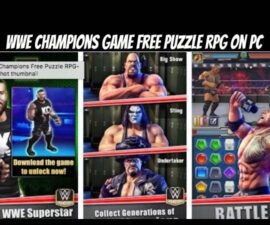



Descargar funktioniert! Danke, ich liebe dieses Spiel.
Amo ese juego.
Gracias por el buen trabajo de descarga
Amar el juego.
Gracias por la buena descarga